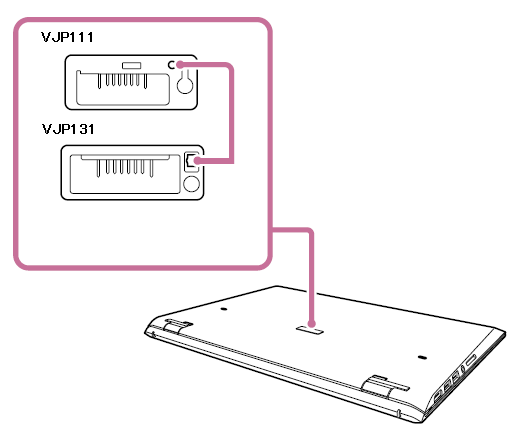先日VaioのWi-Fi(無線LAN)が繋がらなくなるということがありました。つい先程まで接続できていたのに画面をいったん閉じ、再度画面を開いたらWi-Fiに繋がらなくなってしまったのです。最終的には復旧できたのですがその方法を記しておきます。
Wi-Fiのアイコンすら表示されない
Wi-Fiが繋がらなくなた際、通常タスクバーに常に表示されているWi-Fiのアイコン自体がなくなっていました。
いろいろ調べてみるとWindows10の「タスクバーに表示するアイコン」設定でWi-Fiの設定がOFFになっていたらO Nにするなど対策が出てくるのですが、そもそもこの設定すらも表示されていない状態でした。
有線接続はできる
LanアダプタにLanケーブルを接続したり、モバイルルーターをUSB接続するとインターネット接続自体は正常にできています。そのため、すぐに困るということはなかったのですが、出先で有線接続ができない場合は非常に困ってしまいます。
さらにいろいろ試してみるとついに復旧方法が見つかりました。
Vaioを放電させることで復旧した
最終的にパソコンを放電させる「バッテリーオフボタン」を押すことで復旧することができました。
私の場合、Vaioの電源を落とし、Vaioの背面にあるバッテリーオフボタンをクリップの先で3秒ほど長押しし、再度電源を入れることで復旧しました。バッテリーが取り外せる機種ではバッテリーを一度取り外してもいいようです。
原因は分かりませんがハード的な問題があり、Wi-Fi自体が認識できていなかったようです。このような症状以外にも電源が入らないなど不具合があった場合はVaioの放電を試してみるといいかもしれません。